PPT怎么给一幅图片制作简单的动画效果?
时间:2021-07-24 来源:互联网
在教学中经常要用自己动手做PPT。根据不同的教学内容,PPT在演示时对页面需要动画的效果。那么,PPT如何制作简单动画呢?小编就带领大家一起来制作,参考以下几个步骤,大家就很容易制作好PPT的简单动画了。
软件名称:PowerPoint 2013 官方完整版(32/64位)软件大小:811MB更新时间:2014-10-19立即下载
1、打开PPT软件,看到新建的PPT文件的背景格式是空白的,鼠标左键单击菜单【插入】>>【图片】,在弹出的窗口上选择图片,这里用一张卡通鱼的图片。
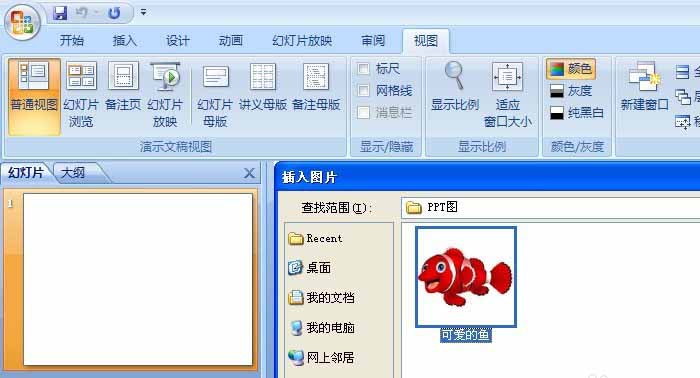
2、当导入到PPT的素材图比较大时,可鼠标左键单击图,拖放来缩小图片,这样在制作动画时容易看到效果。
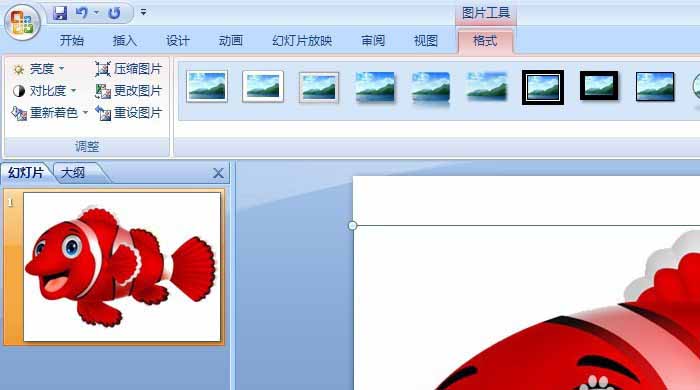
3、PPT软件里鱼的图片缩小后,在标题栏上输入文字,如鱼儿游。这样幻灯片的动画就有了主题词。

4、鼠标左键单击菜单【动画】>>【平滑淡出】,可看到幻灯片马上出现了刚选择的效果,还可以更换其它动画效果。

5、鼠标左键单击菜单【动画】>>【向下推进】,可看到幻灯片马上出现了刚选择的效果,还可以更换其它动画效果。

6、鼠标左键单击菜单【动画】>>【向左上揭开】,可看到幻灯片马上出现了刚选择的效果,在动画下拉列表处,还有很多动画效果,大家可自己选择。这样,PPT制作简单动画就做好了。
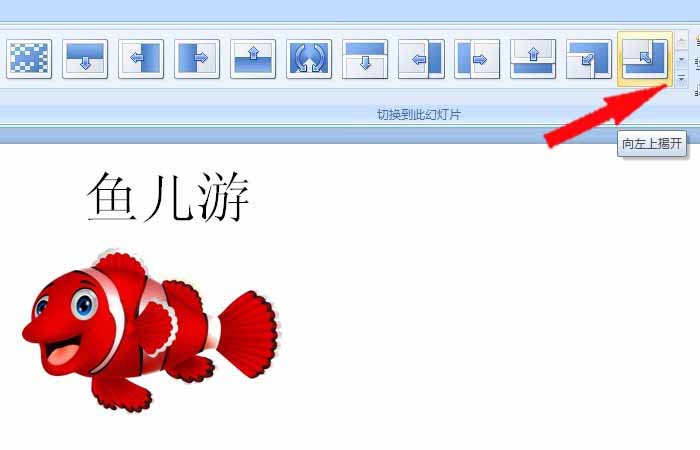
相关推荐:
PPT怎么制作画轴展开的动画?
ppt多张图片怎么制作成连续的动画?
ppt怎么制作一段文字按笔画拆解动画?
相关阅读更多 +
-
 《恶魔秘境》秘法守护者500魂地狱黑塔攻略-打法思路与卡组推荐 2026-01-01
《恶魔秘境》秘法守护者500魂地狱黑塔攻略-打法思路与卡组推荐 2026-01-01 -
 《燕云十六声》契丹与唐不复往来怎样获得-契丹与唐不复往来获得方法 2026-01-01
《燕云十六声》契丹与唐不复往来怎样获得-契丹与唐不复往来获得方法 2026-01-01 -
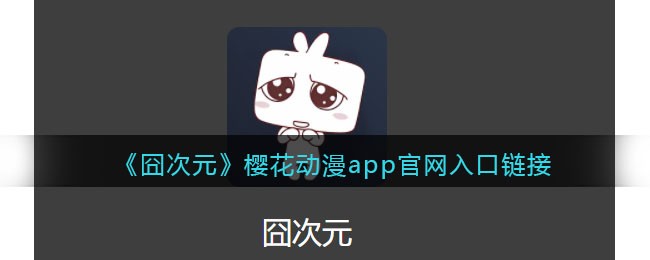 囧次元官网在线-囧次元樱花动漫app入口链接直达 2026-01-01
囧次元官网在线-囧次元樱花动漫app入口链接直达 2026-01-01 -
 《燕云十六声》清风驿的位置怎样获得-明暗故事收集清风驿的位置获得方法 2026-01-01
《燕云十六声》清风驿的位置怎样获得-明暗故事收集清风驿的位置获得方法 2026-01-01 -
热血江湖枪和神女哪个单刷厉害 2026-01-01
-
公测最强职业选择建议 斗诡选哪个角色好 2026-01-01
最近更新





